Haluatko muuntaa DVD-kokoelmasi MP4-muotoon toiston helpottamiseksi? Jotta voit muuntaa DVD-levyn digitaaliseen muotoon, sinun on löydettävä DVD-MP4-muunnin, jonka avulla voit kopioida DVD-levyn digitaalisiin muotoihin ja säilyttää alkuperäisen DVD-levyn laadun. Koska markkinoilla on monia DVD-MP4-muuntimia, et ehkä tiedä, minkä muunnosohjelmiston valita. Lue tämä opetusohjelma oppiaksesi kuinka muuntaa DVD-levyt MP4-muotoon muutamalla napsautuksella.
Osa 1. Paras DVD-MP4-muunnin DVD-levyn kopioimiseksi MP4-muotoon
Säästäksemme aikaasi, haluamme näyttää sinulle nopean ja helpon tavan tehdä muunnos DVD:ltä MP4:ksi. AVAide DVD Ripper, toiminnallinen ohjelma, joka ei vain voi auttaa sinua muuttamaan DVD-levyjä MP4-muotoon, vaan myös muokkaamaan DVD-videoita. Suorita vain DVD-MP4-muunnin, avaa DVD, valitse valmis esiasetus, kuten MP4, ja napsauta Muunna-painiketta. Voit katsoa DVD-elokuviasi millä tahansa laitteella hetkessä.
- Muunna DVD MP4-, MOV-, AVI-, FLV-, DivX-, VOB-tiedostoiksi jne. supernopealla nopeudella.
- Kopioi DVD useisiin laitteisiin, kuten iPhone, Samsung, Apple TV, PS4 jne.
- Poimi ääni DVD:ltä ja tallenna MP3-, M4A-, AAC- jne.
- Ei laadun heikkenemistä edes 4K-videoita käytettäessä.
- Helppo editointi, parannus ja pakkaus.
- Tiedostojen eräkäsittely – mikä tahansa määrä, mikä tahansa koko.
Voit ladata ohjelman ja seurata alla olevia ohjeita:
Vaihe 1Käynnistä DVD Ripper ja aseta DVD-levy ohjelmaan
Napsauta tällä sivulla Ilmainen lataus -painiketta ladataksesi tämän DVD-levyn MP4-muuntimeksi. Noudata ohjeita, asenna se tietokoneellesi ja napsauta sen kuvaketta käynnistääksesi ohjelmiston. Näet käyttöliittymän alla.
Nyt sinun on asetettava DVD-levy DVD-asemaan. Jos Windows PC:ssä tai Macissa ei ole sisäänrakennettua DVD-asemaa, sinun on kytkettävä tietokoneeseen ulkoinen asema. Palaa sitten takaisin ohjelmaan ja napsauta Lataa DVD -painiketta vasemmassa yläkulmassa selataksesi kiintolevyäsi ja valitaksesi DVD-levyt, jotka haluat ladata. Voit myös ladata DVD-ISO-tiedoston tai DVD-kansion napsauttamalla Lataa DVD ISO tai Lataa DVD-kansio -painiketta.
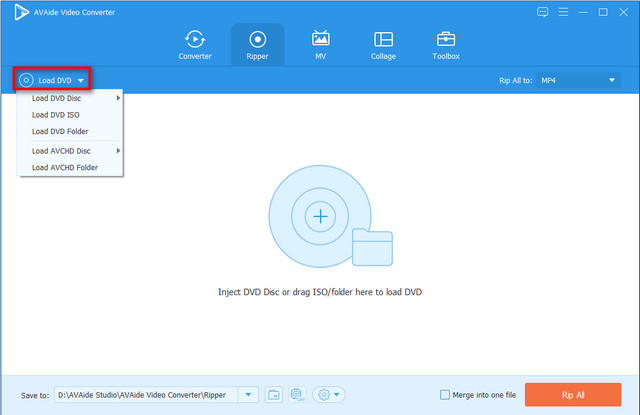
Vaihe 2Valitse tulostusmuoto
DVD-levyn lataamisen jälkeen DVD-levyn tiedot näkyvät tiedostoluettelossa, kuten koko nimikeluettelo, nimike, tekstitys, kesto jne. Napsauta nyt ja vedä alas avattava tulosteluettelo Kopioi kaikki kohteeseen vaihtoehto valitaksesi haluamasi tulostusmuodon. Koska kopioit DVD:tä MP4-muotoon, valitse vain MP4 muodossa Video -välilehti.
Huomautuksia: Tässä DVD-MP4-ripperissä on monia esiasetuksia, joiden avulla voit kopioida DVD-levyn mille tahansa video-, audio- ja laitemuodolle: MOV, AVI, VOB, MKV, FLV, MP3, OGG, WMA, iPhone, iPad, PS4, Xbox One ja paljon muuta.
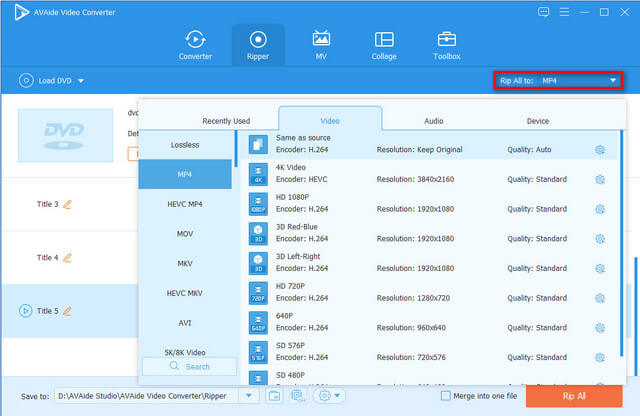
Vaihe 3Aloita DVD-levyn muuntaminen MP4:ksi Macissa tai Windows PC:ssä
Ennen muuntamista voit siirtyä kohtaan Tallenna kohteeseen -kenttään ja valitse kansio, johon muunnetut tiedostot tallennetaan. Kun olet määrittänyt asetukset, voit napsauttaa Kopioi kaikki aloittaaksesi DVD-levyn kopioimisen MP4-muotoon nyt. Kun muunnosprosessi on valmis, löydät tulostustiedostot kohdekansiosta.
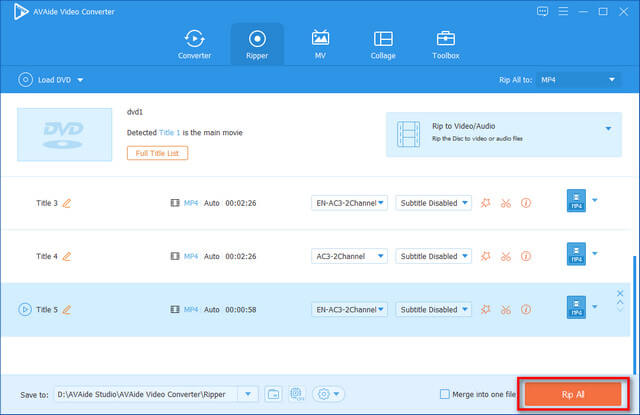
Nyt voit nauttia DVD-videostasi tietokoneellasi. Jos olet tyytyväinen AVAide DVD Ripperin suorituskykyyn, ole hyvä ja jaa se perheellesi ja ystävillesi, koska se on sen arvoinen.
Osa 2. DVD-levyn muuntaminen MP4:ksi VLC:n avulla
Yksi VLC Media Playerin hienoista ominaisuuksista on DVD-kopiointiominaisuus. VLC:n avulla voit kopioida DVD-levysi yleisiin tiedostomuotoihin, kuten MP4. Varmista ensin, että VLC on asennettu tietokoneellesi. Jos ei, siirry osoitteeseen http://www.videolan.org/vlc/ lataamaan VLC Media Player ja asentamaan se tietokoneellesi.
Vaihe 1Aseta DVD-levy tietokoneesi DVD-asemaan. Käynnistä sitten VLC Media Player ja siirry kohtaan Media -välilehti ylävalikkopalkista ja valitse Muunna/Tallenna… siirtyäksesi uuteen ikkunaan.
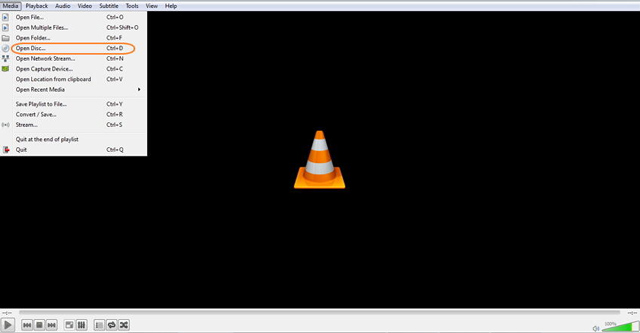
Vaihe 2Siirry kohtaan Disc -välilehti ja valitse sitten DVD alla Levyn valinta. Napsauta sitten Selaa-painiketta valitaksesi DVD-paikan avattavasta luettelosta.
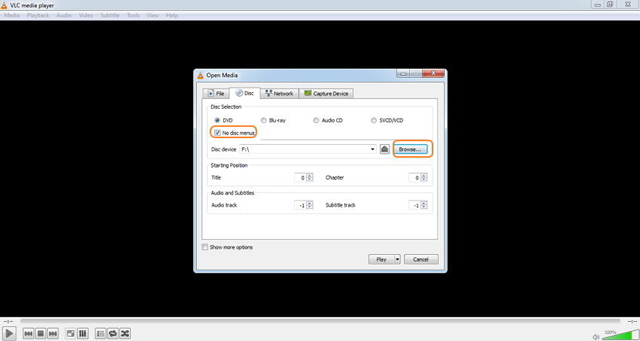
Vaihe 3Napsauta oikeasta alakulmasta avattavaa valikkoa -kohdan vieressä pelata -painiketta ja valitse Muuntaa luettelosta.
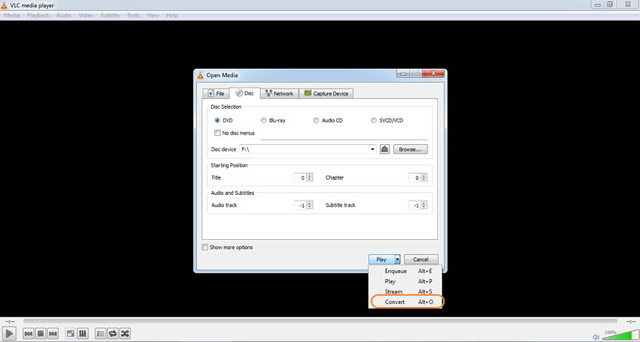
Vaihe 4Sitten uusi ikkuna tulee näkyviin. Tässä, valitse MP4 tulostusmuotona Profiili vaihtoehto alla asetukset -osio. Siirry sitten kohtaan Kohdetiedosto -kenttää ja napsauta Selaa -painiketta valitaksesi polun muunnettujen tiedostojen tallentamiseen.
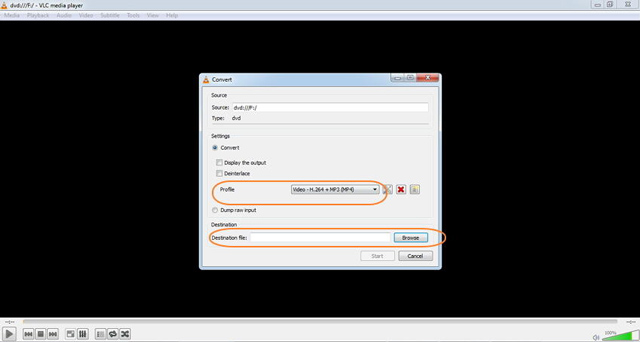
Vaihe 5 Napsauta lopuksi Käynnistä-painiketta muuttaaksesi DVD-levysi MP4-muotoon.
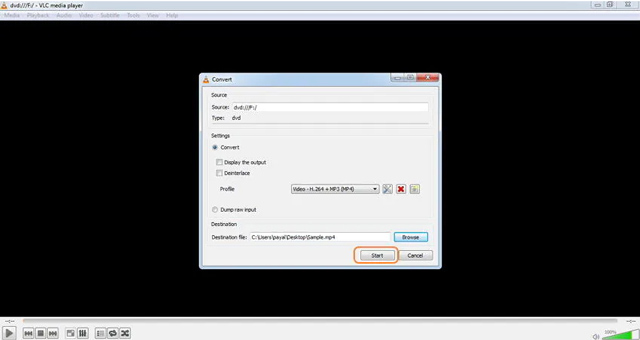
OK, koko DVD-muunnos MP4:ksi on tehty.
Osa 3. Usein kysytyt kysymykset DVD:n muuntamisesta MP4:ksi
Kuinka kauan DVD:n muuntaminen MP4-muotoon kestää?
DVD-levyn MP4:ksi muuntamisen nopeus riippuu DVD-ripperin suorituskyvystä ja tietokoneen kokoonpanosta. Ja se riippuu myös DVD-tiedostosi koosta.
Voinko kopioida DVD-levyn HandBraken avulla?
Oletusarvoisesti HandBrake voi kopioida vain suojaamattomia DVD-levyjä, mutta useimmilla kaupasta ostamillasi DVD-levyillä on tekijänoikeussuoja. Jos haluat kopioida suojattuja DVD-levyjä, sinun tulee käyttää ammattimaista DVD-rippaajaa, kuten AVAide DVD Riper.
Kuinka toistaa MP4-videoita?
VLC Media Playerin avulla käyttäjät voivat toistaa MP4-tiedostoja sekä Mac- että Windows-käyttöjärjestelmissä. Ja se on täysin ilmainen käyttää.
Ylhäältä näet, että AVAide DVD Ripper on melko helppokäyttöinen. Voit helposti ja nopeasti muuntaa DVD-elokuvasi MP4-muotoon. Ja edistyneille käyttäjille, jotka haluavat muokata DVD-elokuvia ennen kopioimista, AVAide DVD Ripper on oikea ratkaisu, joka auttaa sinua kopioi suojatut DVD-elokuvat FLV:ksi, MOV, AVI, WMV, 3GP ja kannettavat laitteet samoin.
Paras työkalu DVD-levyn/kansion/ISO-kuvatiedoston kopioimiseen ja muuntamiseen useisiin eri muotoihin.



 Suojattu lataus
Suojattu lataus


